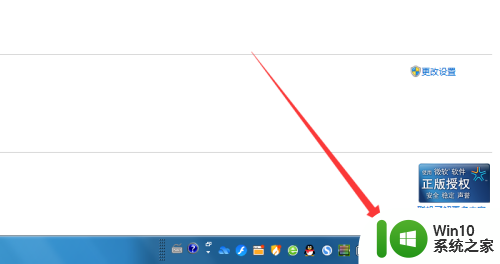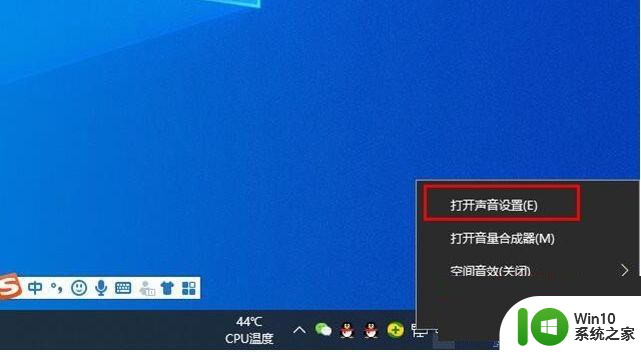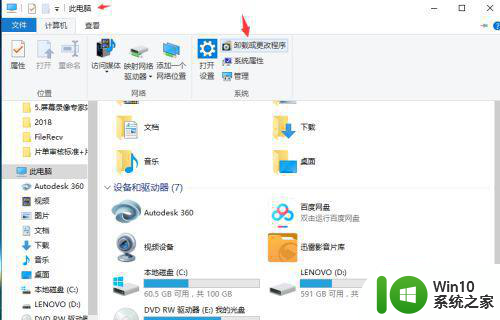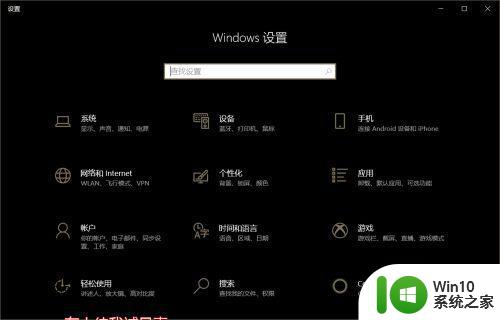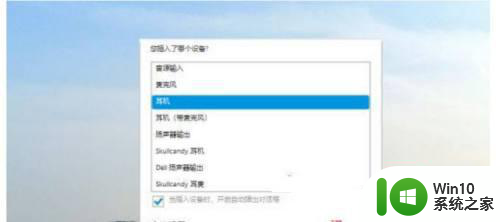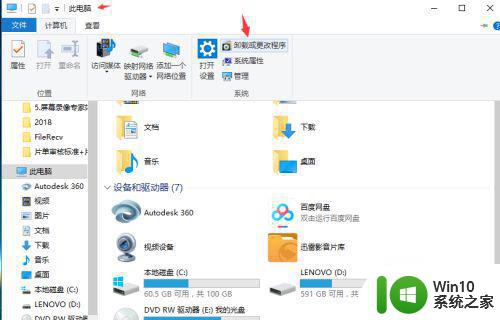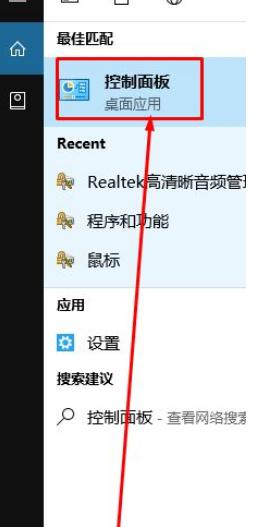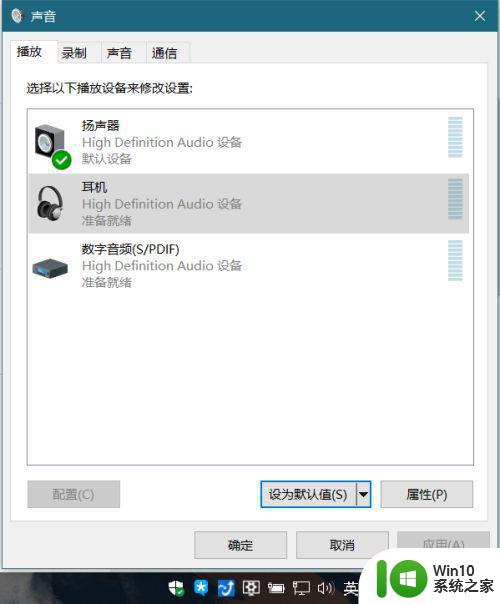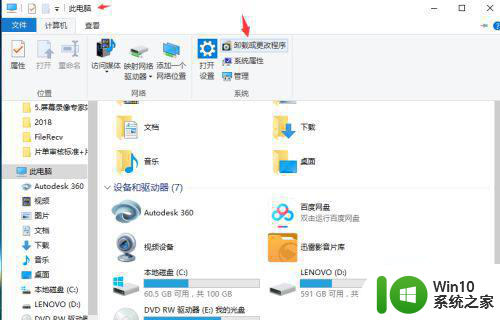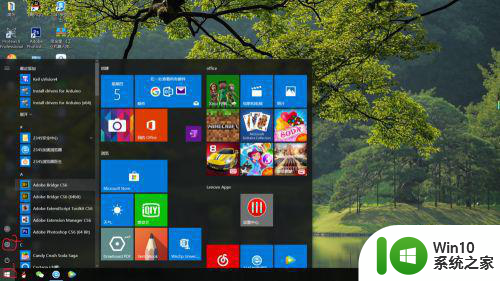戴尔win10系统电脑插上耳机没声音怎么设置 戴尔笔记本win10系统插上耳机无声音怎么解决
当我们使用戴尔win10系统电脑插上耳机时却发现没有声音时,可能是由于系统设置问题或者耳机连接不良所致,在这种情况下,我们可以通过调整系统音量设置、检查耳机插头是否正确连接以及更新音频驱动程序等方式来解决这一问题。接下来我们将详细介绍如何设置和调整相关参数,帮助您解决戴尔笔记本win10系统插上耳机无声音的情况。
具体方法:
1、首先我们打开电脑的设置选项,打开设置选项的方法有很多种,小编这里直接在电脑左下角搜索框搜索的设置,如下图所示就是电脑的设置界面。
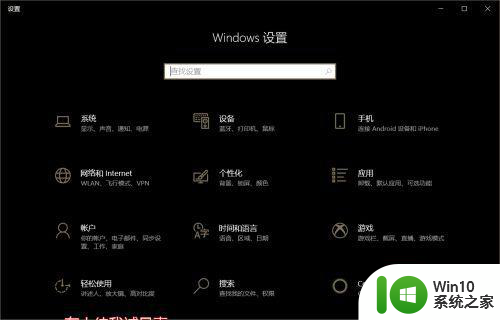
2、打开电脑的设置选项之后我们可以看到关于电脑的各种设置,我们点击“系统”,系统设置中有声音的管理选项。打开系统之后我们找到声音。
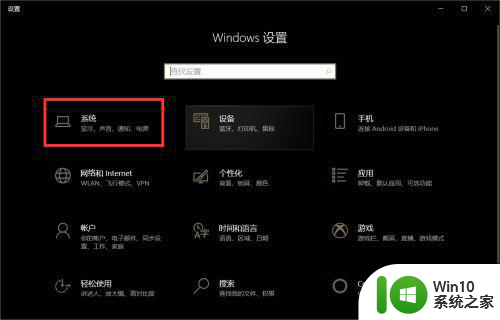
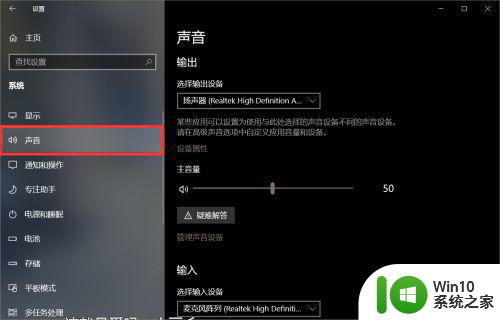
3、在声音设置界面中,我们向下滑动滚轮找到“声音控制面板”,如下图所示,小编已经标注出来了,这几个字的颜色有些淡,别漏掉哦。
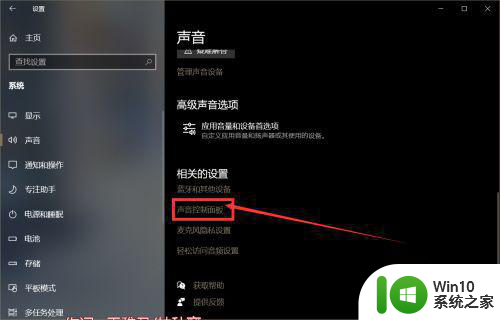
4、声音控制面板,我们在声音控制面板中找到扬声器,找到高级,可以看到这里就是声音管理的界面,没声音的话有可能是下面的小喇叭被静音了,我们取消静音状态就可以了。
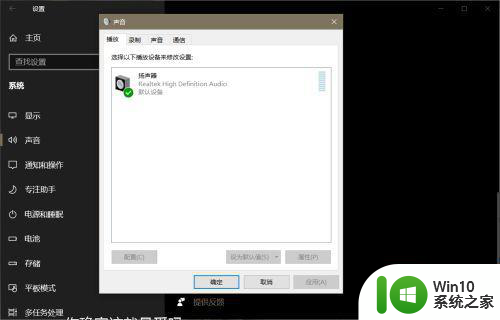
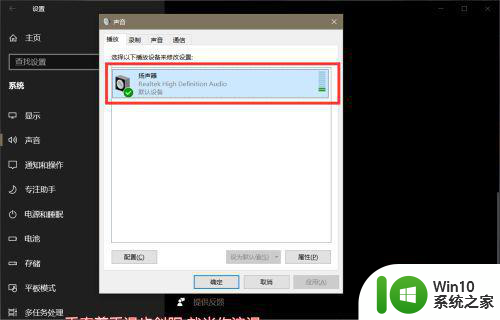
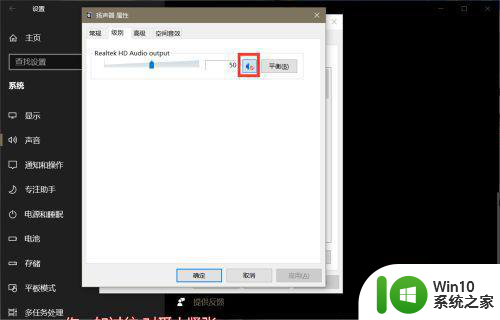
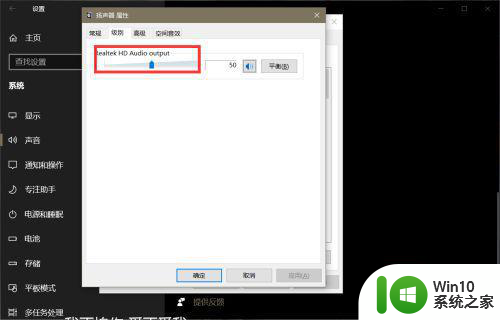
以上就是戴尔win10系统电脑插上耳机没声音怎么设置的全部内容,有需要的用户就可以根据小编的步骤进行操作了,希望能够对大家有所帮助。